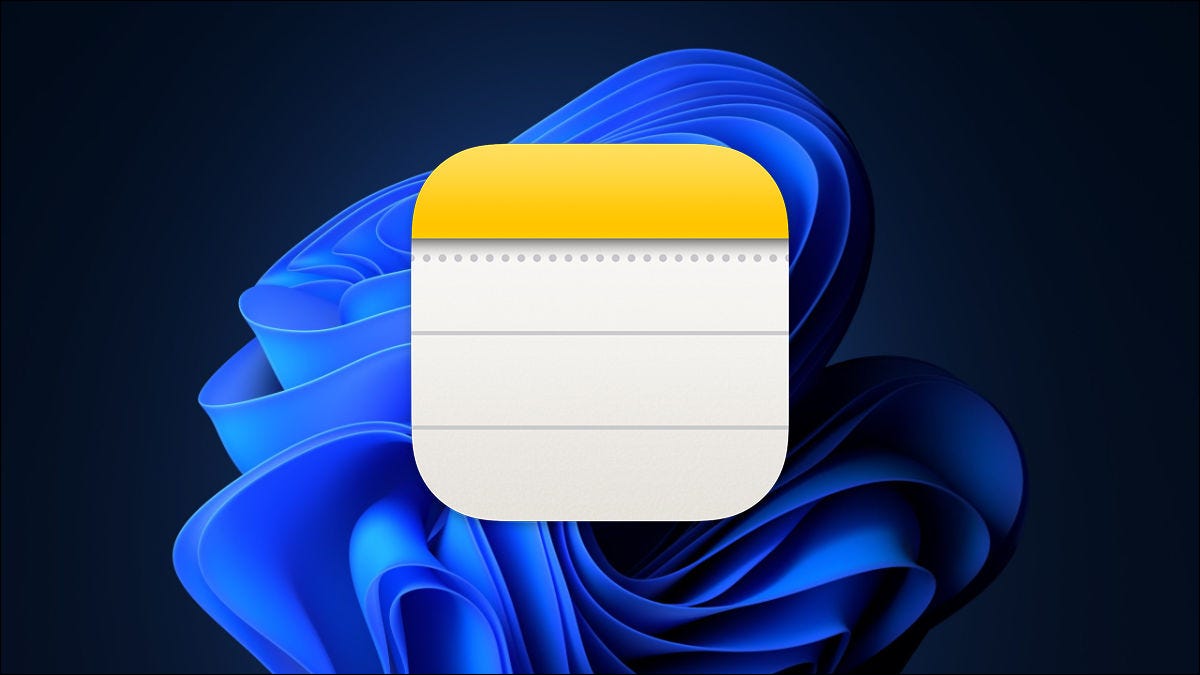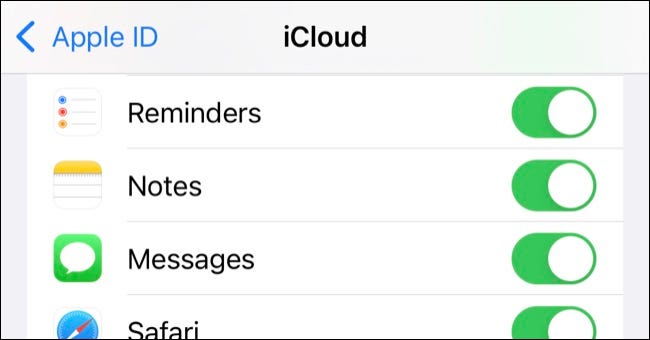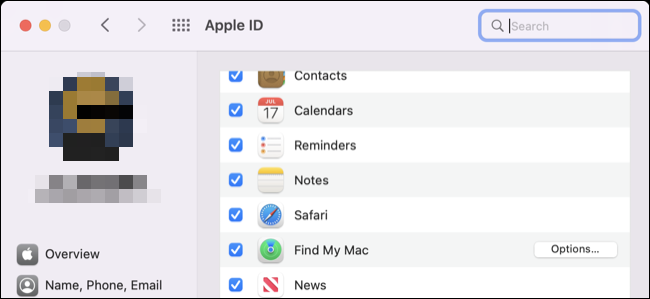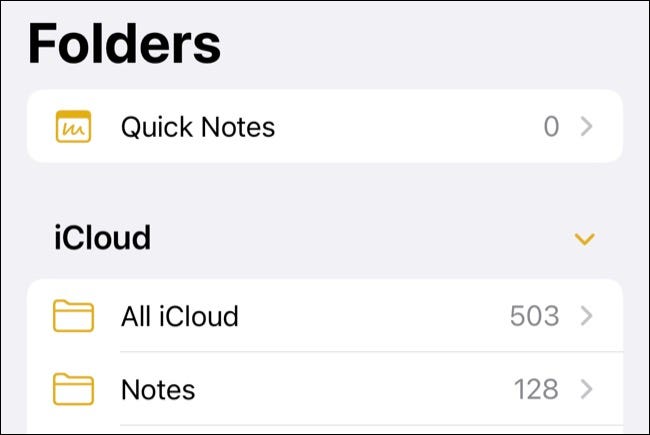همانطور که میدانید اکوسیستم اپل یکی از کاملترین و بهترین اکوسیستمهای موجود در دنیای تکنولوژی است. یکی از مزایای مهم اکوسیستم اپل سادگی کار با آن و سینک شدن سریع اطلاعات است. شما میتوانید با استفاده از اپل آیدی خود آیدیوایسهای خود را با یک دیگر همگام سازی کنید.
با این کار شما میتوانید اطلاعات مهم در برنامههای خود را نیز با یک دیگر سینک کنید. به طور مثال یکی از برنامههایی که از این قابلیت برخوردار است، برنامه Note میباشد. شما میتوانید یادداشتهای خود در این برنامه را میان آیدیوایسهای گوناگون مانند آیفون، آیپد و مک بوک جابهجا کنید. البته در ابتدا باید قابلیت سینک در آی کلود را فعال کنید. برای سینک کردن برنامههای خود در آی کلود باید مراحل زیر را طی کنید:
شما میتوانید سایر آموزشهای آیفون را نیز در وب سایت روکیدا مطالعه کنید.
نحوه سینک برنامهها در آی کلود
مرحله اول: در منو تنظیمات آیفون یا آیپد خود وارد پروفایل خود شوید.
مرحله دوم: در قسمت آی کلود، اسلایدر کنار برنامه Notes را فعال کنید تا فرایند سینک برنامه Note با آیدیوایسهای دیگر فعال شود.
البته در سیستمهای مک این فرایند قدری متفاوت است. برای روشن کردن سینک آی کلود در مک بوک خود باید مراحل زیر را طی کنید:
مرحله اول: وارد بخش System Preferences شوید.
مرحله دوم: روی گزینه Apple ID کلیک کنید. پس از آن قابلیت سینک شدن برنامه Note را فعال کنید.
پس از این که قابلیت سینک برنامه Note را در آیدیوایسهای خود فعال کردید، شما میتوانید به تمام یادداشتهای خود در دستگاههای گوناگون دسترسی داشته باشید. البته این نکته را به خاطر داشته باشید که برای سینک کردن یادداشتهای خود باید آنها را به فولدر iCloud منتقل کنید.
بررسی یادداشتهای برنامه Note از طریق مرورگر
با این که پس از روشن کردن قابلیت سینک یادداشتها، شما میتوانید همواره یادداشتهای خود را در آیدیوایسهای گوناگون مشاهده کنید، اما راهکار دیگری نیز برای شما وجود دارد. اگر هیچ یک از آیدیوایسهای شما در دسترس نبود شما میتوانید یادداشتهای خود را از طریق سایت iCloud مشاهده کنید. از این رو کاربران اندروید و ویندوز نیز میتوانند به یادداشتهای ثبت شده بر روی آیفون خود دسترسی داشته باشند.
برای این کار کافیست در مروگر خود به سایت iCloud.com بروید. پس از آن از شما خواسته میشود تا نام کاربری و پسورد اپل آیدی خود را وارد کنید. البته ممکن است پس از آن از شما خواسته شود تا به سوالات امنیتی نیز پاسخ دهید. پس از طی کردن این مراحل شما میتوانید گزینه Trust this Computer را فعال کنید تا هر بار مجبور به طی کردن این پروسه نباشید. البته به خاطر داشته باشید که تنها در صورتی این گزینه را فعال کنید که کامیپوتر متعلق به شماست زیرا اطلاعات موجود در آی کلود شما بسیار مهم است و نباید آن را با فرد دیگری به اشتراک گذاشت.
پس از این که وارد حساب آی کلود خود شدید روی برنامه Note کلیک کنید. با این کار شما میتوایند نسخه تحت وب برنامه Note را بر روی سیستم خود مشاهده کنید. کاربران میتوانند در این قسمت یادداشتهای خود را ویرایس کنند یا مطلب جدیدی را در این بخش بنویسند.
شما همچنین میتوانید با وارد کردن اپل آیدی خود به یادداشتهای قفل شده نیز دسترسی داشته باشید. با این حال شما در نسخه وب قادر به رمز گذاری بر روی یادداشتهای خود نیستید و برای این کار باید از آیدیوایسهای خود استفاده کنید.
همانطور که مشاهده کردید، سایت آی کلود موارد بسیار زیادی را مشاهده کنید. با توجه به کارآمدی بسیار زیاد وب سایت آی کلود شما میتوانید آدرس سایت را در مروگر خود پین کنید. در این صورت شما میتوانید با سرعت بیشتری به آی کلود بر روی سیستم ویندوزی خود دسترسی داشته باشید.
همچنین شما میتوانید یک میانبر از سایت آی کلود را بر روی صفحه اصلی گوشی اندرویدی خود به وجود آورید.
امیدواریم این آموزش برای شما مفید بوده باشد. در آینده با خبرهای بیشتر با شما همراه خواهیم بود.